Top 5 des éditeurs de métadonnées musicales pour iPhone, Android et ordinateur
Pour mieux organiser ou trier votre bibliothèque musicale, vous devez modifier les métadonnées musicales. Cet article partage les cinq meilleurs éditeurs de tags musicaux pour éditer diverses informations musicales connexes telles que le titre, l'album, la couverture, le nom du fichier, le format, le genre, etc.
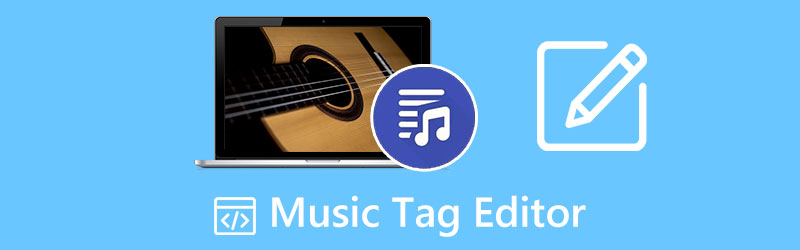
- LISTE DES GUIDES
- Partie 1. Meilleur éditeur de balises musicales
- Partie 2. Éditeur de balises musicales multiplateforme
- Partie 3. Éditeur de métadonnées musicales gratuit pour Mac et PC
- Partie 4. Applications Music Tag Editor pour iPhone et Android
- Partie 5. FAQ de Music Tag Editor
Partie 1. Meilleur éditeur de balises musicales pour modifier les métadonnées sur PC Windows et Mac
Les métadonnées musicales peuvent vous aider à organiser vos chansons. Généralement, le téléchargement d’un fichier musical à partir d’une source officielle s’accompagne des bonnes métadonnées. Cependant, si vous obtenez votre musique à partir de sources non officielles, elle ne contient généralement aucune métadonnée ni pochette d'album.
Si vous gérez souvent des fichiers musicaux sur un ordinateur, vous pouvez utiliser l'éditeur de balises musicales facile à utiliser, Convertisseur vidéo ultime, pour modifier facilement les balises musicales. Il prend en charge tous les formats audio couramment utilisés. En plus, c'est Éditeur de métadonnées multimédia vous permet de modifier les métadonnées vidéo.
Téléchargez gratuitement cet éditeur de balises musicales sur votre PC ou Mac Windows 10/11/8/7. Lancez-le, cliquez sur le Boîte à outils onglet et choisissez Éditeur de métadonnées multimédia.

Clique sur le + dans la fenêtre contextuelle Media Metadata Editor pour charger votre fichier musical. Comme mentionné ci-dessus, tous les formats audio couramment utilisés sont pris en charge, tels que MP3, AAC, AIFF, WAV, M4A, FLAC, ALAC et autres.
Vous pouvez désormais modifier librement les métadonnées musicales en fonction de vos besoins. Cet éditeur de balises musicales vous permet de modifier le titre, la couverture, l'artiste, l'album, le genre et bien plus encore.
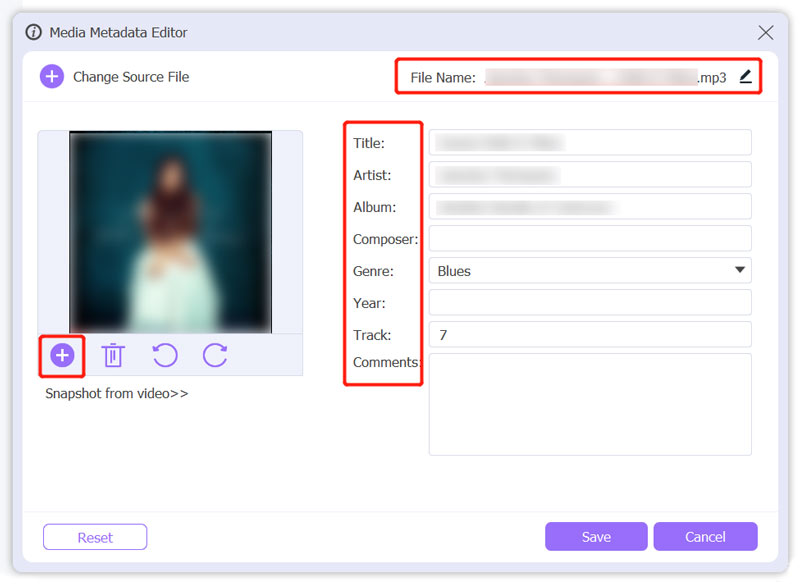
Après avoir modifié les balises musicales, vous pouvez cliquer sur le bouton Sauvegarder bouton pour synchroniser les informations multimédias avec votre musique. Vous pouvez voir une invite indiquant que les informations multimédias du fichier source ont été modifiées.
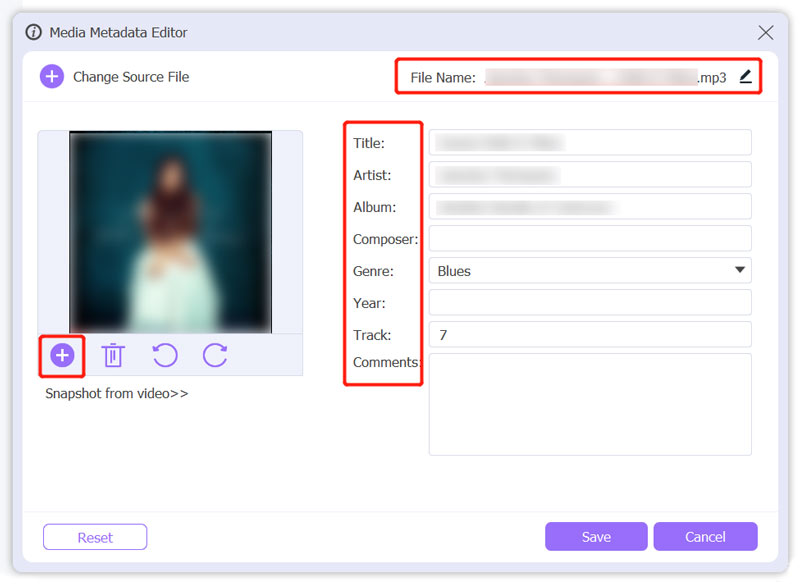
Partie 2. Éditeur de balises musicales multiplateforme pour Windows, macOS et Linux
MusiqueBrainz Picard est un éditeur de balises musicales multiplateforme et open source. Il est compatible avec Windows 11/10/8/7, macOS, Linux et d'autres systèmes d'exploitation comme Haiku, FreeBSD et OpenBSD. Il prend en charge tous les formats de musique populaires, notamment MP3, M4A, WMA, WAV, FLAC, OGG, etc. Cet éditeur de balises musicales utilise les empreintes audio AcoustID pour modifier les métadonnées musicales.
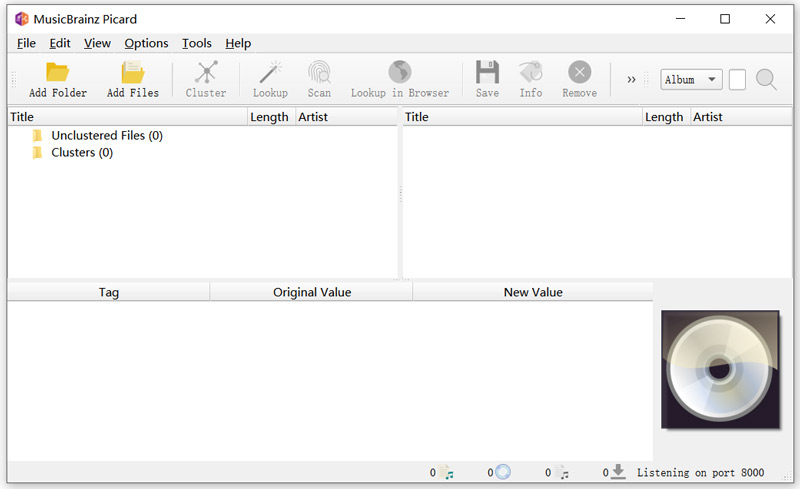
Vous pouvez télécharger gratuitement MusicBrainz Picard depuis son site officiel. Lorsque vous souhaitez modifier vos métadonnées musicales, vous pouvez lancer cet éditeur de balises musicales, cliquez sur Ajouter le dossier ou Ajouter des fichiers pour y charger votre musique, puis modifiez les balises musicales sous le Nouvelle valeur section. Vous pouvez cliquer sur le Afficher plus de détails bouton pour afficher toutes les informations associées.
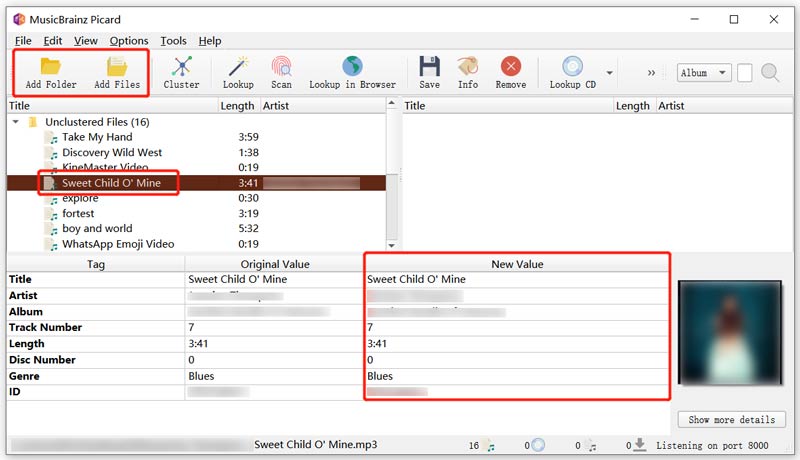
Partie 3. Éditeur de métadonnées musicales gratuit pour Mac et PC Windows
Balise Mp3 est un éditeur de balises musicales facile à utiliser pour éditer le métadonnées de fichiers audio. Il prend en charge l'édition par lots de balises iTunes MP4, WMA, Vorbis Comments, ID3v1, ID3v2.3, ID3v2.4 et APE. Il vous permet d'éditer plusieurs fichiers musicaux à la fois, couvrant une variété de formats audio. Avec cet éditeur de métadonnées musicales gratuit, vous pouvez importer de l'audio depuis Discogs, freedb, MusicBrainz, etc.

Vous pouvez télécharger gratuitement la version correcte de Mp3tag en fonction de votre système depuis son site officiel. Il vous permet de renommer librement votre fichier musical en fonction des informations de balise d'origine, de remplacer des caractères ou des mots dans les balises musicales, d'importer ou d'exporter des informations de balise, de créer des listes de lecture, etc.
Partie 4. Applications Music Tag Editor pour téléphones iPhone et Android
Si vous devez modifier des balises musicales sur un appareil portable iOS/Android, vous devez vous fier à certaines applications tierces d'édition de métadonnées musicales. Vous pouvez facilement accéder à de nombreuses applications connexes dans l'App Store et le Google Play Store. Si vous ne savez pas lequel utiliser, cette partie vous en présente deux plus populaires.
Application d'édition automatique de tags musicaux pour iPhone et iPad
Éditeur de balises musicales Evertag est spécialement conçu pour les utilisateurs iOS pour éditer les métadonnées des fichiers audio et vidéo. En tant qu'éditeur de métadonnées musicales, il vous permet de éditer des fichiers audio en MP3, M4A, APE, FLAC, WAV, OGG, ASF, DSD, WMA, WMV et plus encore. Il prend également en charge divers formats de balises tels que ID3V1, ID3V2, les balises spécifiques à iTunes, APE Tag, Ogg Vorbis, Ogg Speex et Ogg Flac. Il vous permet de modifier les métadonnées par lots.
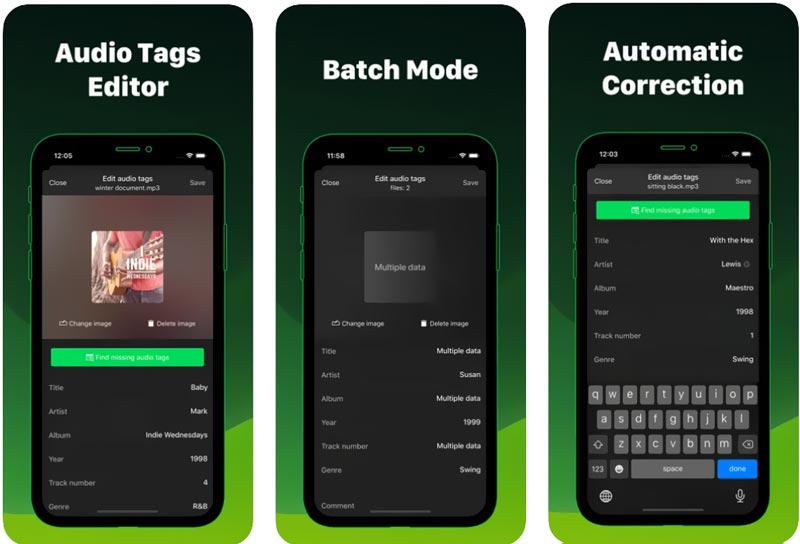
Éditeur automatique de balises ID3 pour Android
Éditeur de balises Star Music est principalement utilisé pour corriger les balises ID3 de la musique. Il peut analyser diverses informations de métadonnées sur la musique et vous permettre de modifier ces balises musicales. Outre les métadonnées musicales telles que le titre, l'album, l'artiste et le genre, il vous permet également de modifier les pochettes et les paroles des albums musicaux. Semblable à l’application d’édition de balises musicales recommandée ci-dessus, elle prend également en charge l’édition par lots de métadonnées musicales. L'application Star Music Tag Editor prend en charge les fichiers musicaux enregistrés sur votre appareil Android et sur une carte SD externe.
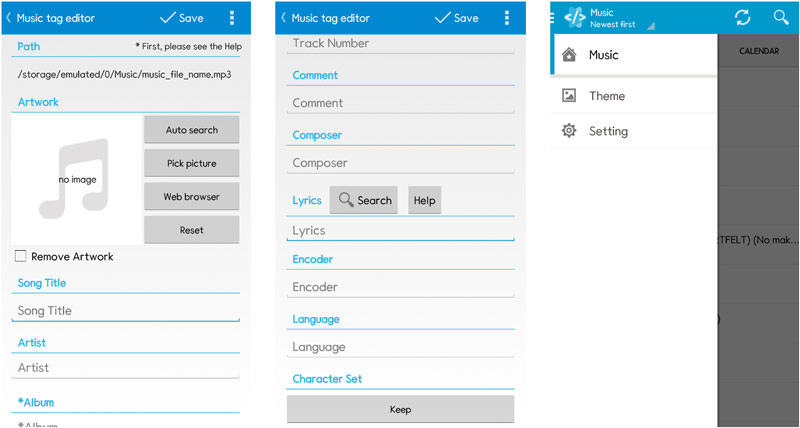
Partie 4. FAQ de Music Tag Editor
Qu'est-ce qu'un tag en musique ?
Une balise dans votre fichier musical est un terme utilisé pour décrire les métadonnées de la piste audio. Les balises musicales sont contenues dans un conteneur de métadonnées ID3, comprenant toutes les informations essentielles, telles que l'artiste, le titre de la piste, le nom, l'album, le genre, etc.
Comment modifier les métadonnées musicales à l’aide de l’Explorateur de fichiers ?
Recherchez votre fichier musical dans l'Explorateur de fichiers et cliquez dessus avec le bouton droit. Accédez à Propriétés, cliquez sur l'onglet Détails, puis modifiez gratuitement le titre de la musique, l'artiste, l'album, le genre, l'année et plus encore selon vos besoins.
VLC peut-il modifier les métadonnées d’une chanson MP3 ?
Oui. VLC Media Player peut modifier quelques informations de métadonnées dans un fichier MP3. Lorsque vous écoutez de la musique dans VLC, vous pouvez cliquer sur le menu Outils supérieur, choisir Informations sur les médias dans sa liste déroulante et modifier les balises musicales dans une fenêtre contextuelle d'informations sur les médias actuelle.
Conclusion
Cet article parlait principalement de l'édition de balises musicales sur les ordinateurs et les téléphones mobiles. Cinq éditeurs de tags musicaux Il est recommandé de modifier librement les informations de vos métadonnées musicales.
Que pensez-vous de cette publication? Cliquez pour noter cet article.
Excellent
Notation: 4.9 / 5 (basé sur 241 voix)
Trouver plus de solutions
Comment supprimer les métadonnées des vidéos, des photos et des fichiers MP3 Top 5 des extracteurs de métadonnées disponibles sur Windows et Mac Top 5 des changeurs de date de fichier à ne pas manquer sur PC et Mac Comment couper de l'audio dans Audacity, WMP, iMovie, Online, Trim Comment compresser des fichiers audio sans perdre la qualité sonore Comment combiner 2 fichiers audio ou plus sur différents appareilsArticles relatifs
- Éditer vidéo
- Top 6 des éditeurs de balises MP3 pour éditer facilement les métadonnées de fichiers audio
- Top 5 des changeurs de date de fichier à ne pas manquer sur PC et Mac
- Top 5 des extracteurs de métadonnées disponibles sur Windows et Mac
- Comment stabiliser une vidéo dans Premiere, VCU et en ligne gratuitement
- Comment affiner la qualité vidéo et corriger une vidéo floue
- 5 meilleurs convertisseurs de résolution vidéo pour différentes plates-formes
- Réparer une vidéo floue, débloquer une vidéo et rendre une vidéo claire
- Obtenez les 3 meilleures applications pour supprimer le bruit de fond des vidéos
- 3 applications pour flouter les vidéos sur iOS/Android, ordinateur et en ligne
- Résolution 8K et comment augmenter la résolution vidéo vers 8K



